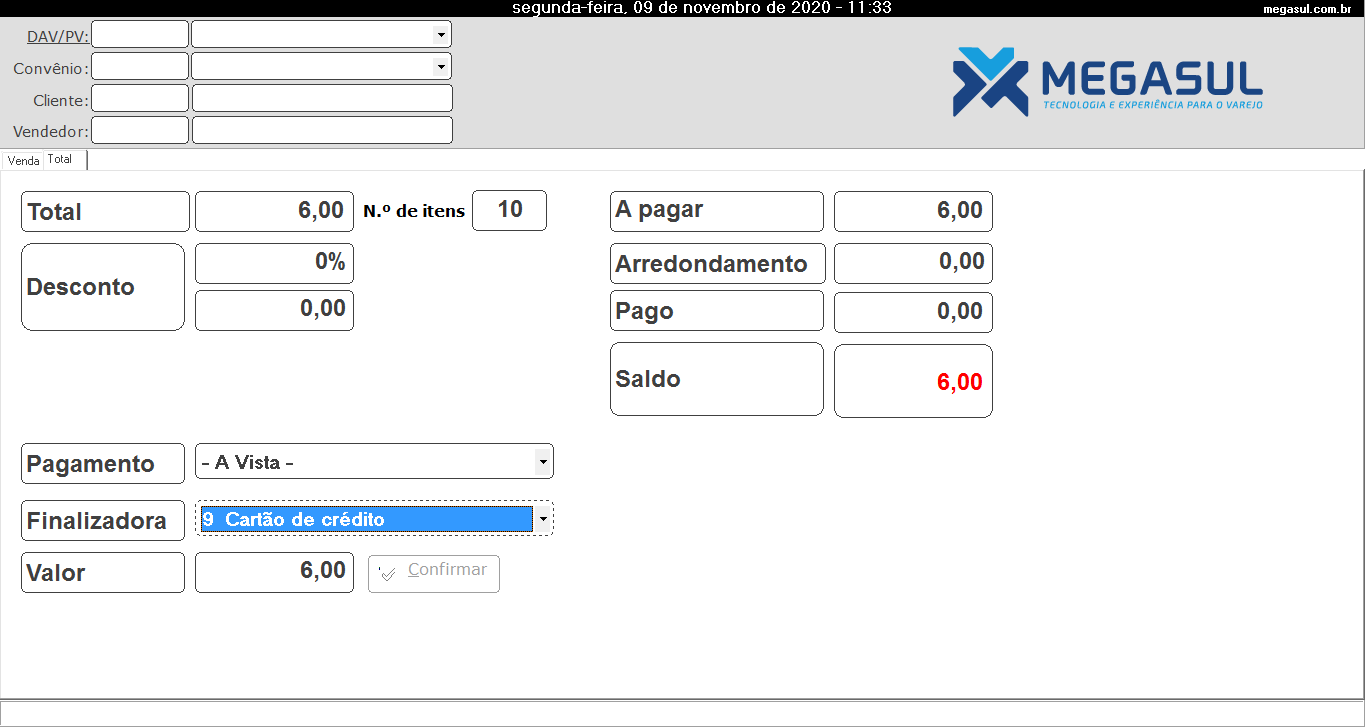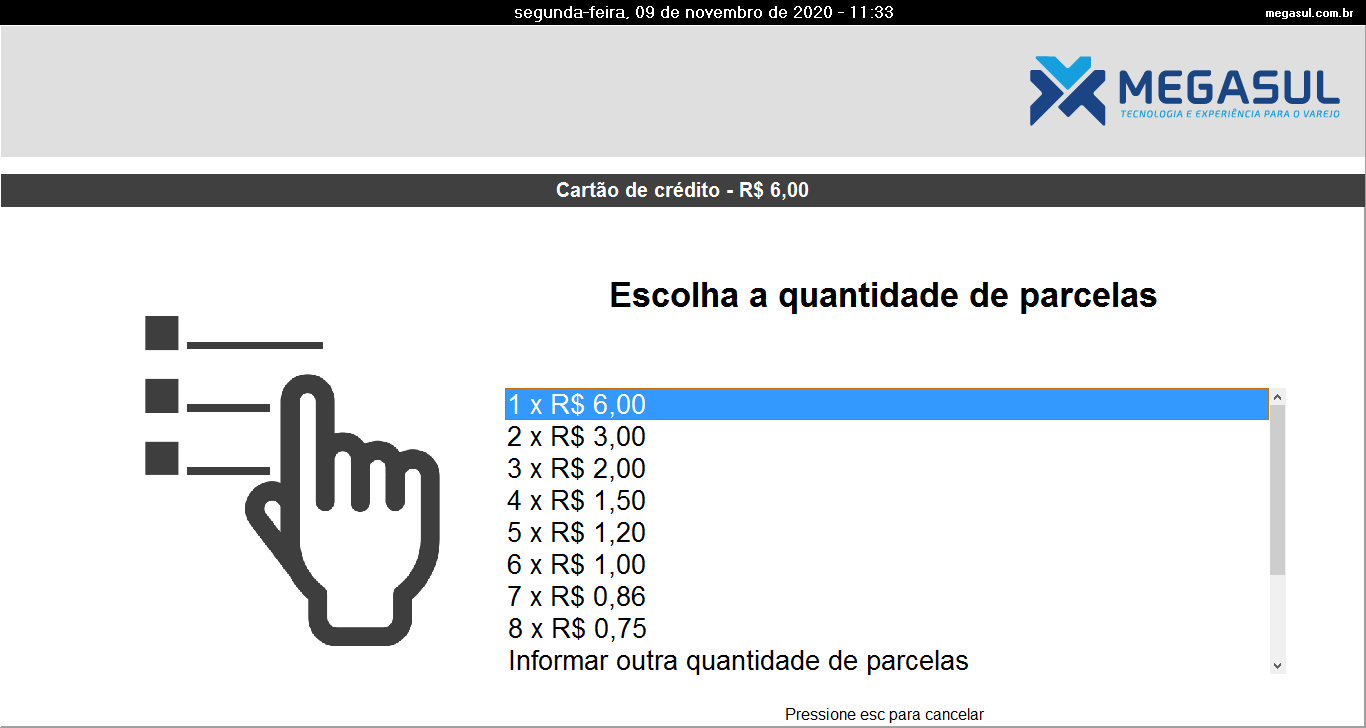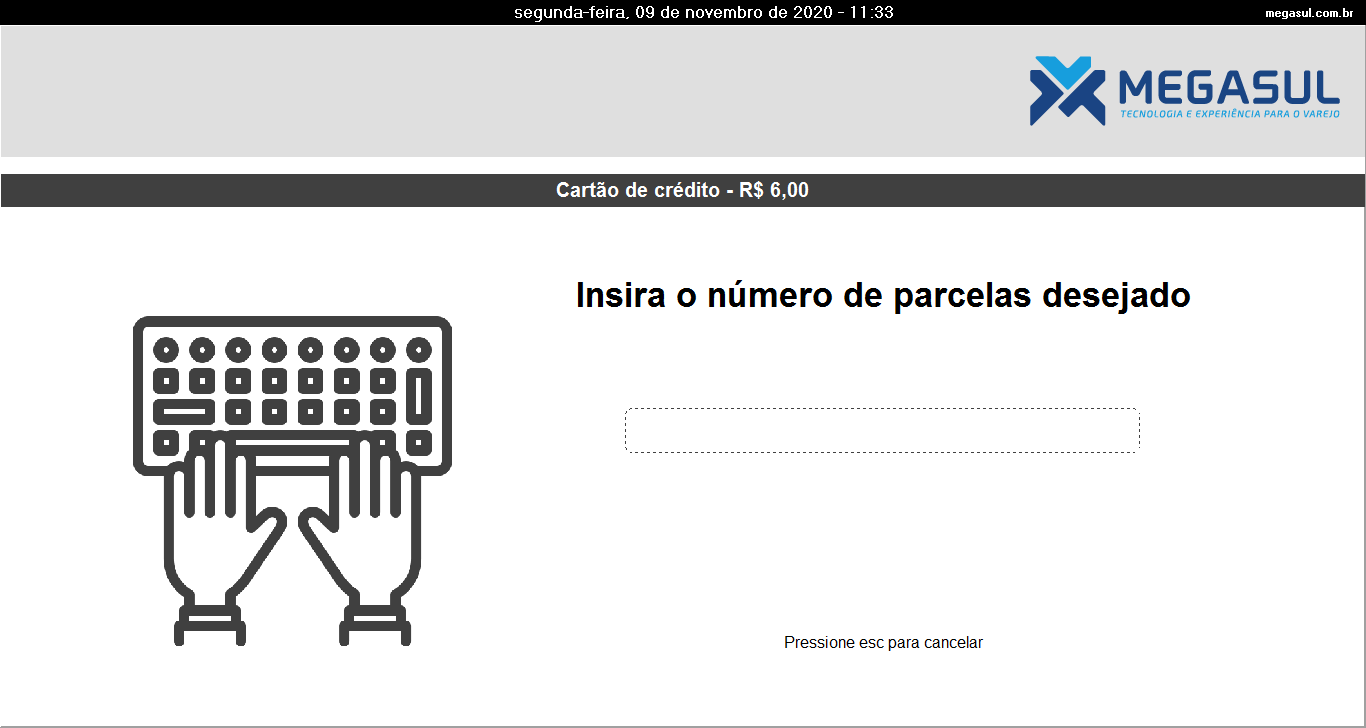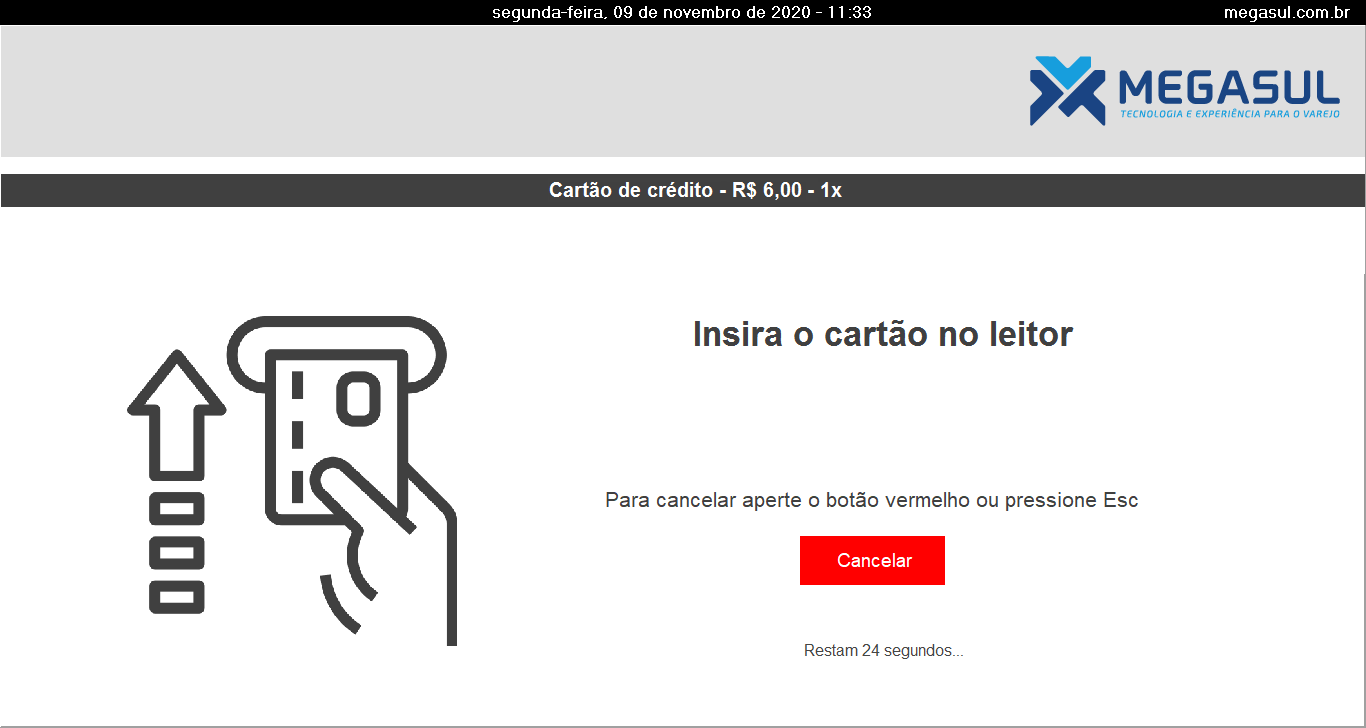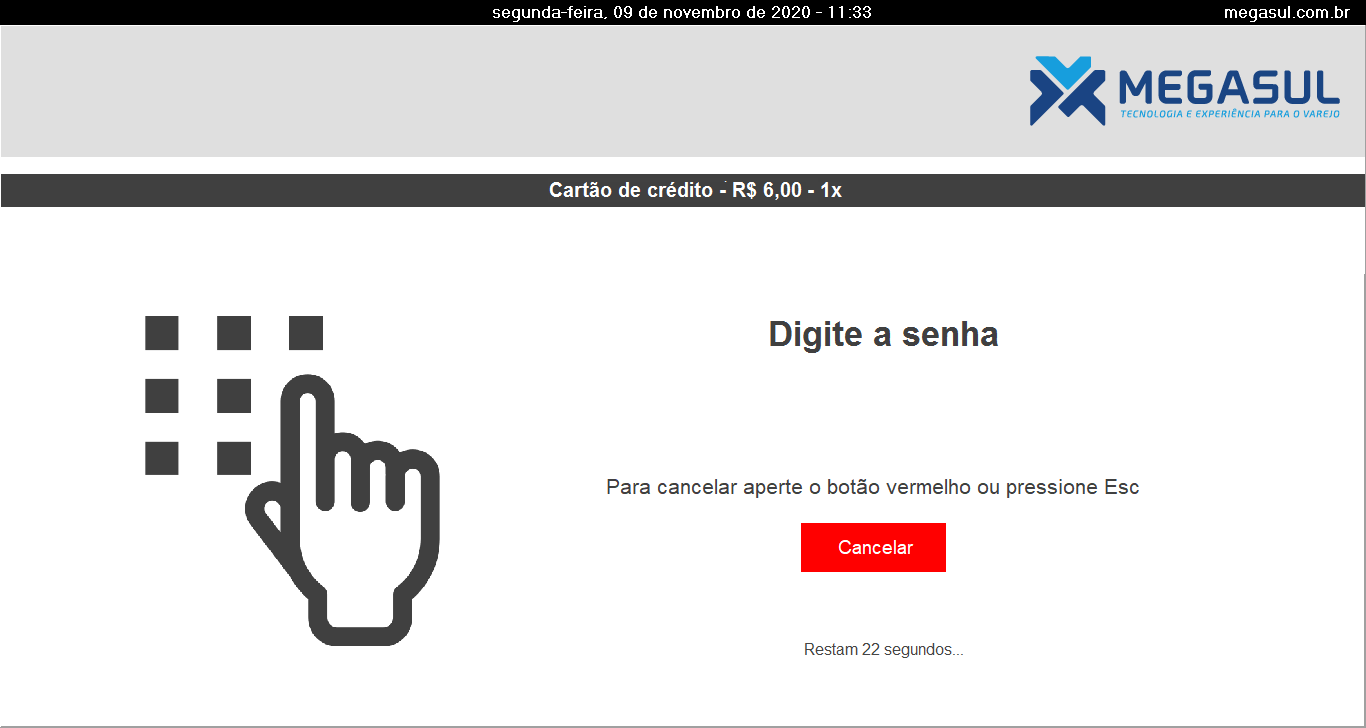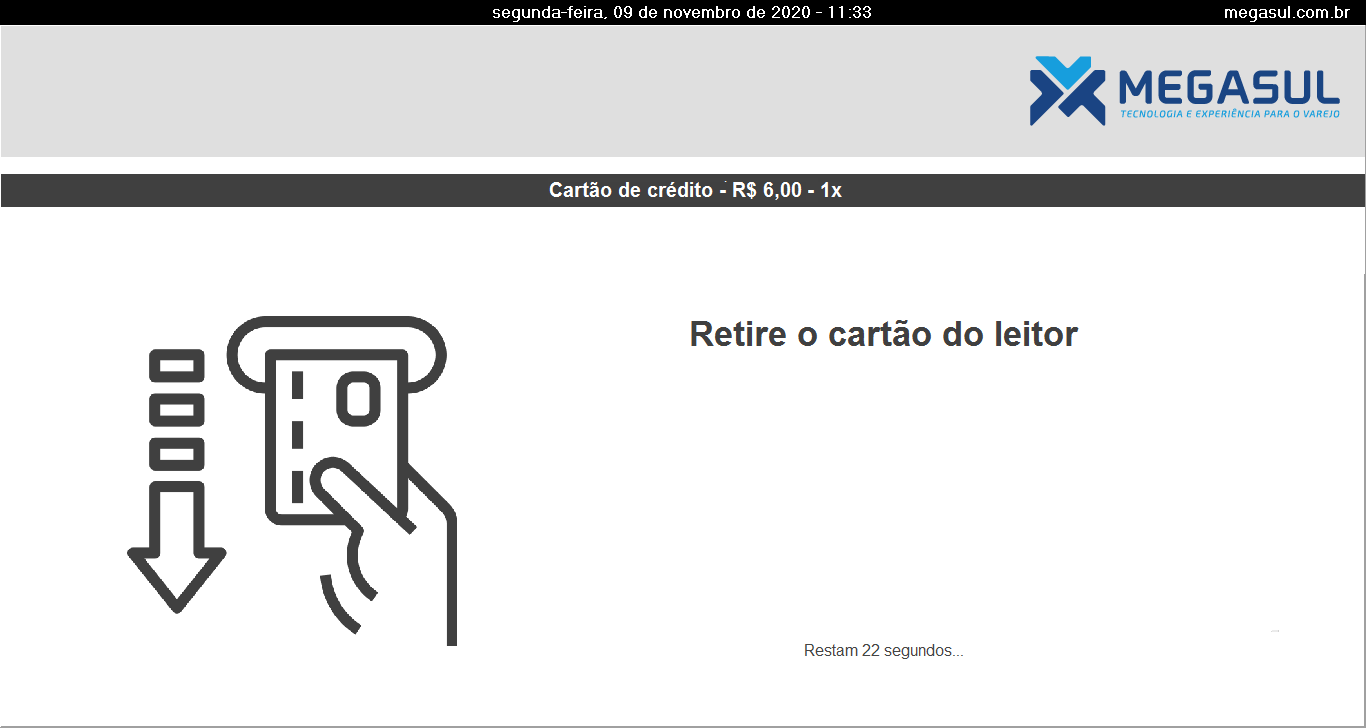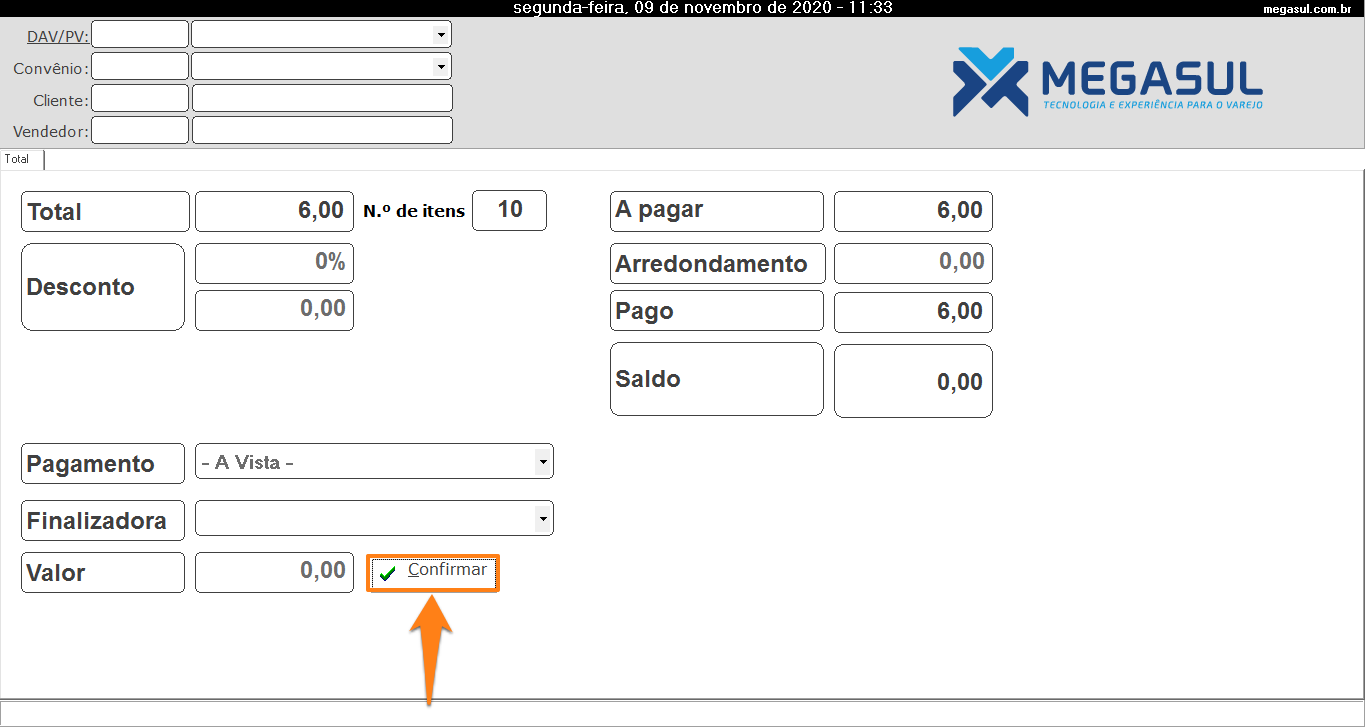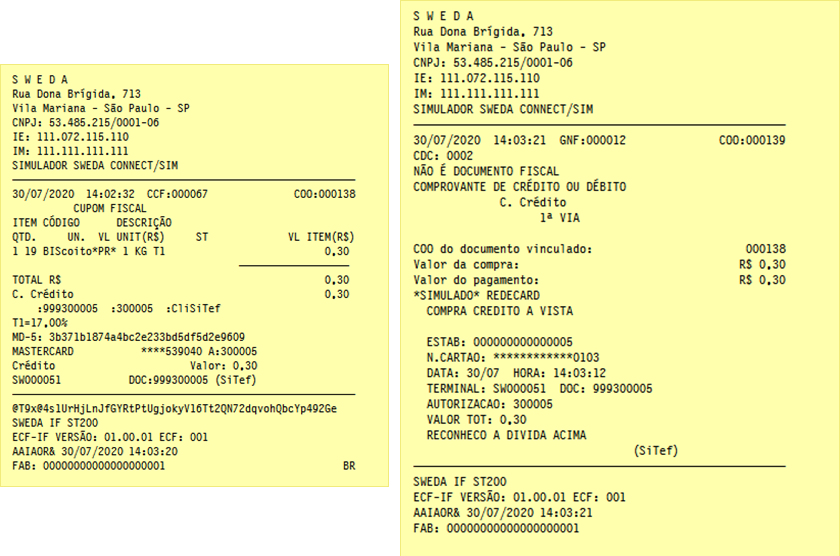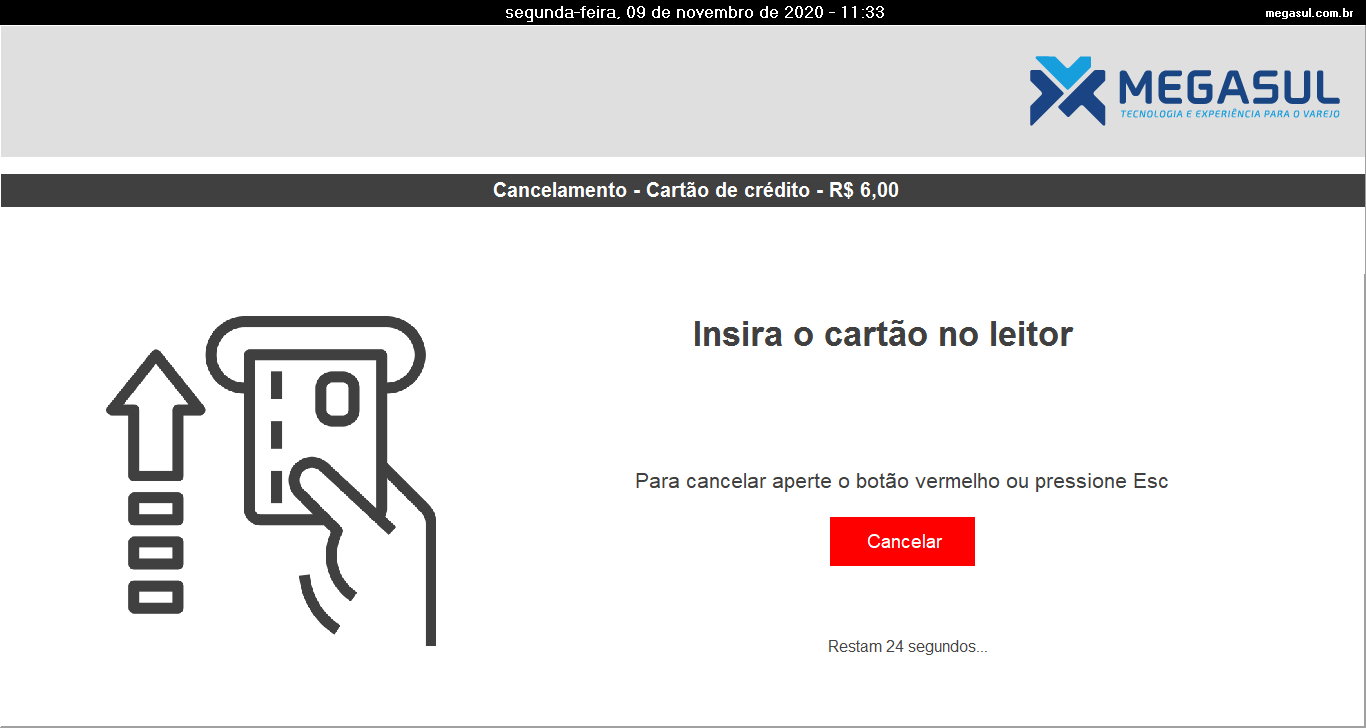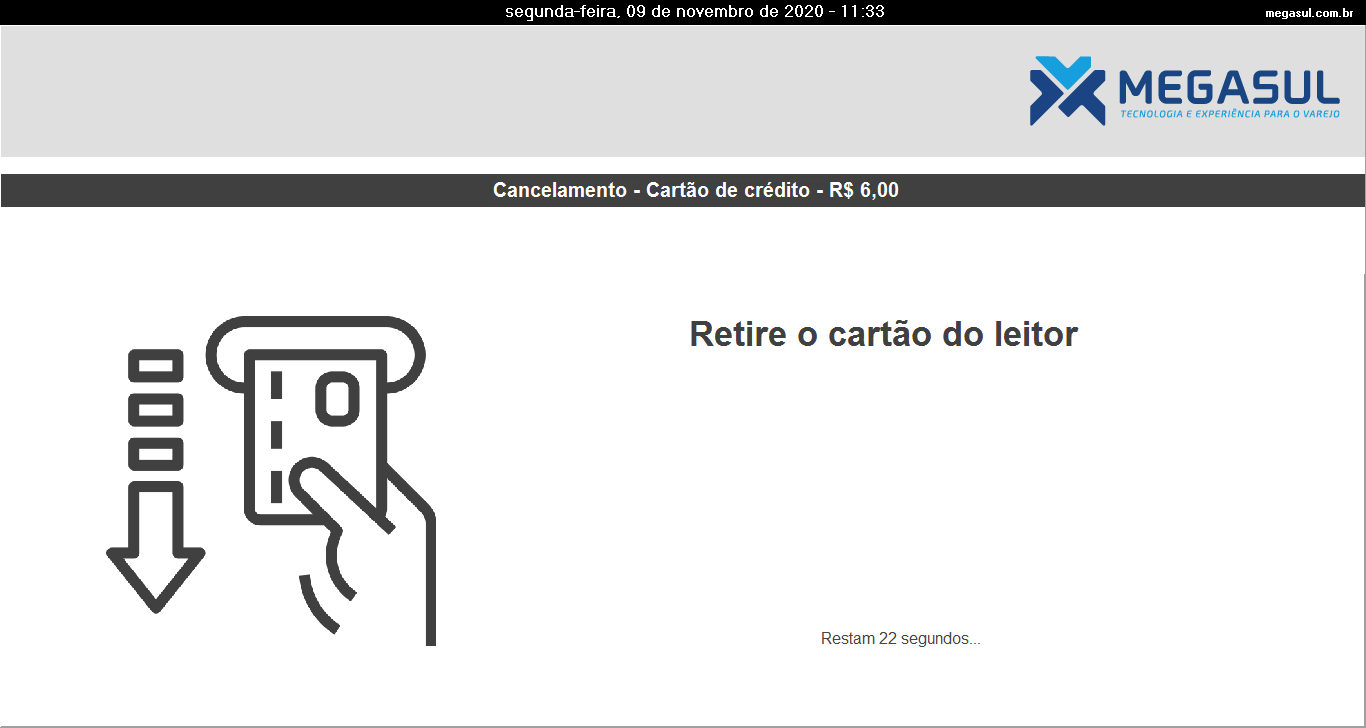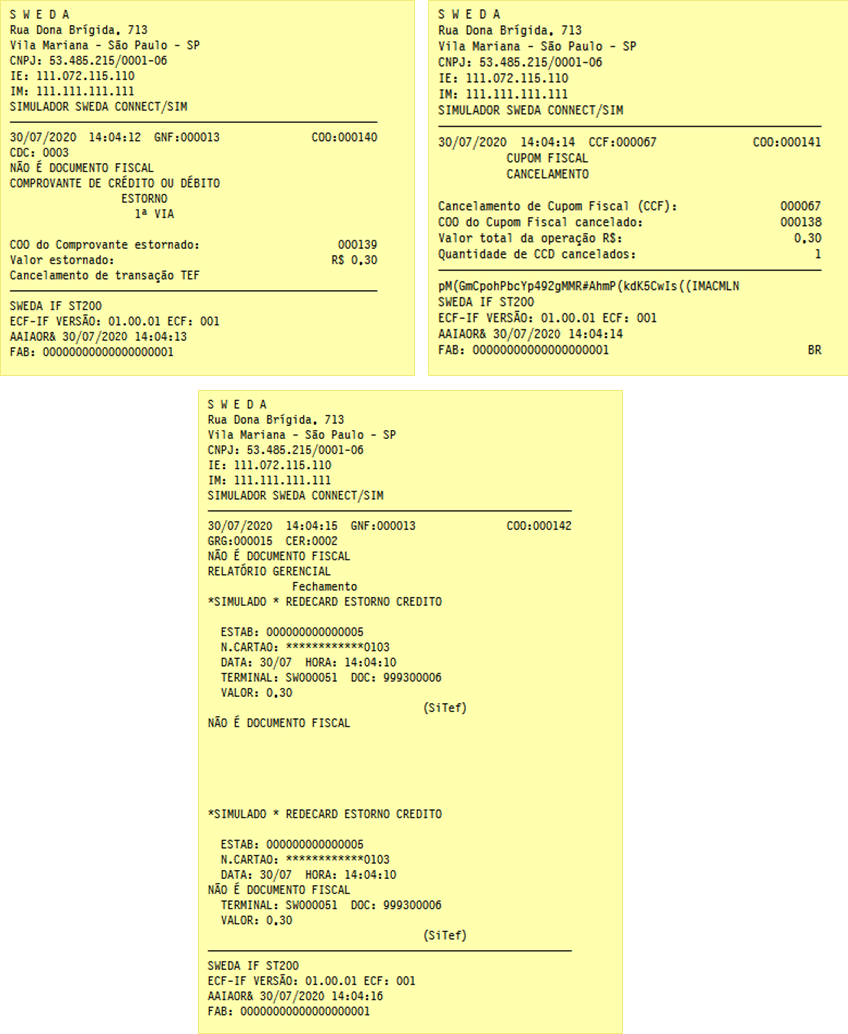O pagamento das vendas realizadas no seu comércio será registrado na guia Total. Ali será exibida as informações para a finalização do Cupom Fiscal, como o Total do Cupom, Desconto sobre o Total, Condição de Pagamento, Finalizadora, etc.
Recebendo o pagamento em cartão de crédito
Na guia Total, você irá definir a forma de pagamento que será utilizada para a finalização da venda. A opção deve ser informada no campo Finalizadora, onde você precisa selecionar a opção Cartão de crédito, veja um exemplo na imagem abaixo:
Após selecionada a condição de pagamento Cartão de crédito , pressione Enter para continuar com o processo de finalização da venda.
Será exibida a tela para escolher a quantidade de parcelas em que a conta será paga.
Selecione uma das opções ou, se precisar parcelar em um número maior do que as opções indicadas na tela, clique em Informar outra quantidade de parcelas. Assim, será apresentada a seguinte tela:
Depois que você determinar o número de parcelas será requisitado que o cartão seja inserido:
Peça para o cliente inserir o cartão. Então, a seguinte tela será exibida:
Solicite ao cliente para digitar a senha e confirmar. Desta forma, a seguinte tela aparecerá:
Depois que o cliente retirar o cartão o sistema vai retornar à guia Total. Basta pressionar o botão Confirmar para finalizar a venda!
Vale destacar que, caso no meio da operação seja pressionado o botão Cancelar do Pin Pad, será exibida a seguinte tela:
Pressionando Sim o pagamento será cancelado. Se você apertar em Não a operação voltará do mesmo ponto em que parou.
Depois que sua venda com pagamento em cartão de crédito for concretizada, o Cupom Fiscal será impresso no ECF.
Cancelamento da venda
Ao realizar um cancelamento do cupom em que há transações realizadas com cartão, o sistema identifica automaticamente a necessidade de cancelar também a transação do cartão.
Os dados para cancelamento serão solicitados através do Servidor SiTef e o cancelamento será realizado, seguindo o cancelamento do cupom fiscal.
Note que o comprovante do cartão está sendo impresso em um documento do tipo “Comprovante de Crédito ou Débito”, imprescindível para realizar o estorno do comprovante (caso seja impresso em relatório gerencial não será possível realizar os cancelamentos).
Assim como em qualquer outro cancelamento, só será possível cancelar uma venda de cartão de crédito se esta for a última operação realizada no Caixa. Além disso, deve ser respeitado o limite de prazo definido pelo estado em que a empresa encontra-se.
Para realizar um cancelamento basta clicar na guia Processos > Canc. Cupom e pressionar o botão Confirmar.
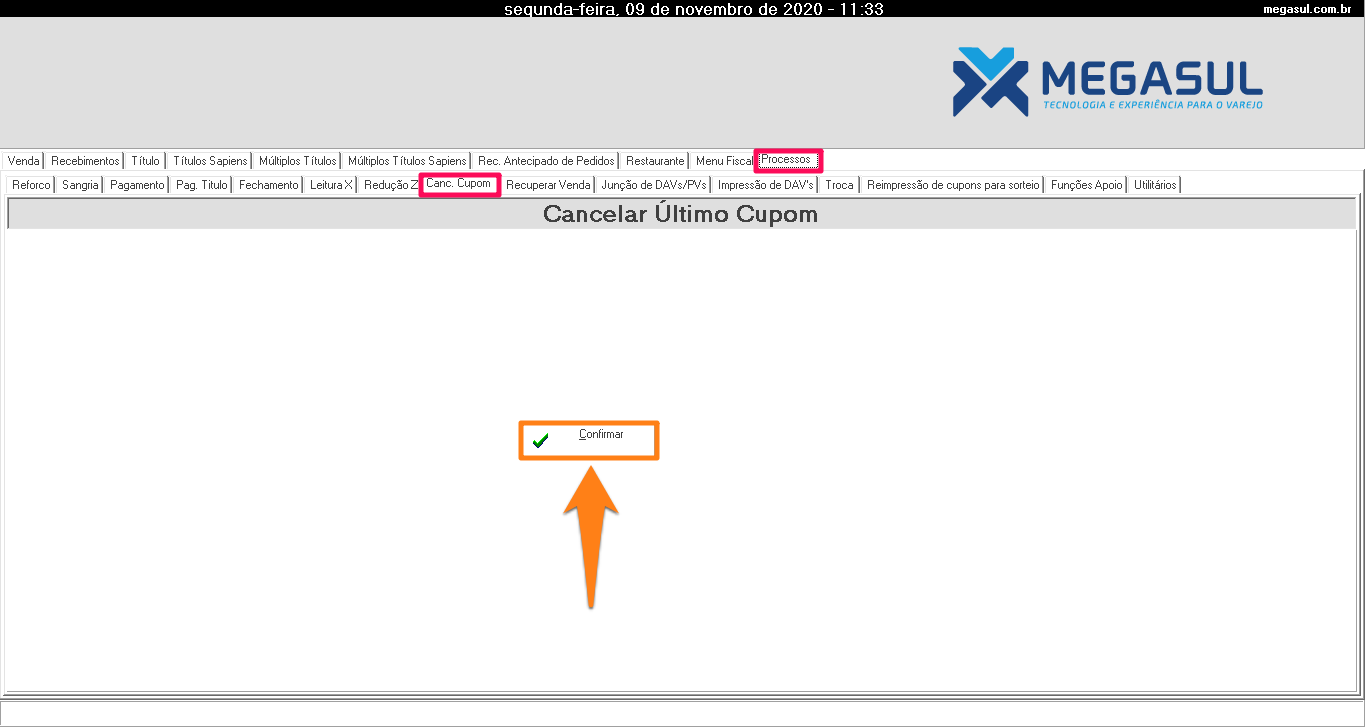
Então, o sistema pedirá que você (ou o cliente) insira o cartão no Pin Pad.
Depois da leitura realizada, o sistema pedirá pela retirada do cartão.
A impressora emitirá três documentos distintos: “Estorno do comprovante de crédito ou débito”, “Cancelamento do cupom fiscal” e “Comprovante da transação de estorno do cartão”. Veja os modelos abaixo: